여러분 안녕하세요. 세이버입니다.

이번 시간에는 프리캐드를 이용하여 각 면에 구멍이 뚫린 정육면체를 만들어보겠습니다.

1. 정육면체 만들기
프리캐드를 시작하고 Create new를 클릭합니다.

새 화면이 뜨면 Start가 있는 부분을 클릭해서 Part Design으로 바꿔줍니다.

Part Design으로 변환된 걸 확인하시고 스케치 아이콘을 클릭합니다.

어떤 평면에 스케치를 할 것인지 선택해야 합니다. 어느 것을 선택해도 상관은 없습니다.
저는 XY-Plane을 선택했습니다.

좌표평면이 나오고 모드가 Sketcher로 바뀌었다면 이제 여기다가 사각형을 그리면 됩니다.

사각형 그리기를 클릭하고 표시된 꼭짓점을 클릭해서 사각형을 그려줍니다.
사각형을 그린 후 마우스 오른쪽 버튼을 눌러 그리기를 종료해야 합니다.

사각형의 가로선 하나를 선택하고 표시된 아이콘을 클릭하여 가로의 길이를 고정시킵니다.
가로의 길이를 100mm로 설정합니다.
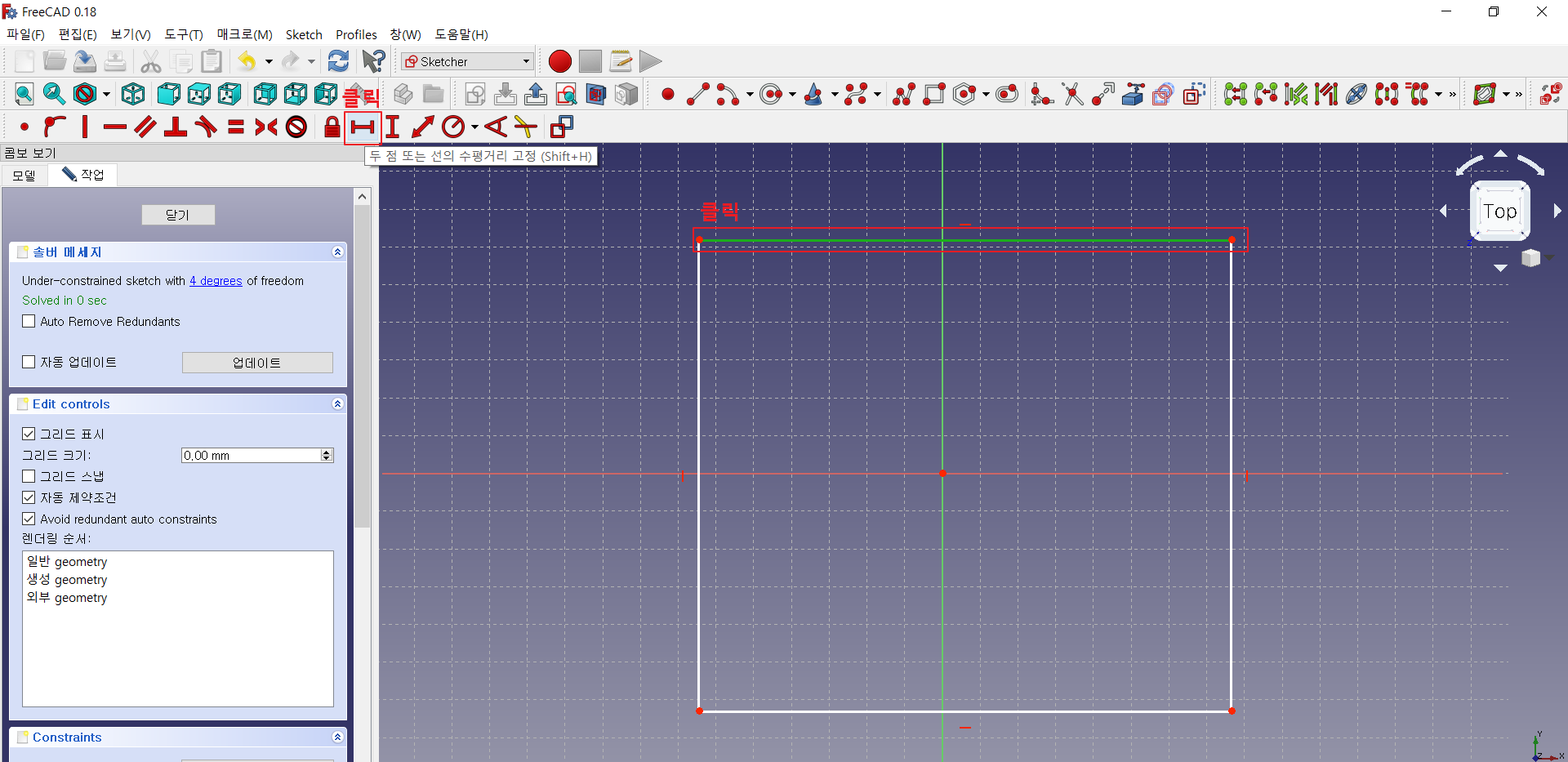
세로도 마찬가지로 세로선 하나를 선택하고 표시된 아이콘을 클릭해 세로의 길이를 100mm로 고정시킵니다.

가로와 세로의 길이를 고정시켰다면 [닫기] 버튼을 눌러 작업을 닫아줍니다.

작업을 닫으면 다시 Part Design 모드로 돌아갑니다.
표시된 아이콘을 눌러서 입체로 만들어줍니다.

돌출 컷 길이를 100mm로 설정하면 높이가 100mm가 됩니다.

표시된 아이콘을 클릭하면 입체적인 모습으로 볼 수 있습니다.

2. 각 면에 구멍 뚫기
이제 정육면체의 각 면에 구멍을 뚫으면 됩니다.
구멍을 뚫을 면을 클릭하고 초록색으로 활성화되면 표시된 아이콘을 클릭해서 표면에 스케치를 해줍니다.

원 그리기 아이콘을 클릭하고 원을 그려줍니다. 원의 중심을 클릭하고 드래그하면 그려집니다.
원을 그린 후 마우스 오른쪽 버튼을 눌러 그리기를 종료해야 합니다.

[닫기] 버튼을 눌러 작업을 닫고, 표시된 아이콘을 누르면 스케치한 모양대로 홈이 생깁니다.

돌출 컷 길이를 100mm로 설정해서 정육면체에 구멍이 생기게 합니다.

다른 면들도 클릭해 활성화하고 스케치 버튼을 눌러 스케치를 하고 구멍을 뚫어줍니다.

3. 완성




오늘도 수고하셨습니다.
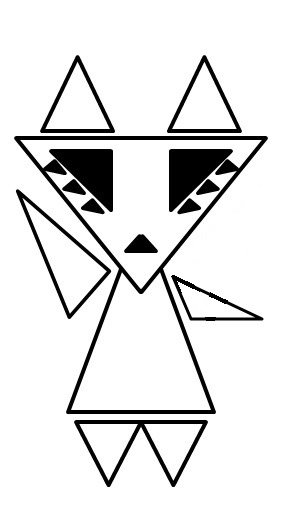
글이 마음에 드셨으면 댓글과 좋아요, 구독 부탁드립니다.
궁금하신 점이나 질문은 댓글이나 메일 남겨주세요.
'프리캐드' 카테고리의 다른 글
| 프리캐드(FreeCAD) 설치법 (0) | 2020.01.14 |
|---|
